- Συγγραφέας Abigail Brown [email protected].
- Public 2023-12-17 06:44.
- Τελευταία τροποποίηση 2025-01-24 12:06.
Βασικά Takeaways
- Το Universal Control σάς επιτρέπει να μοιράζεστε ένα ποντίκι και ένα πληκτρολόγιο μεταξύ δύο συσκευών Apple.
- Μπορείτε ακόμη και να σύρετε και να αποθέσετε αρχεία μεταξύ συσκευών μέσω του αέρα.
-
Ο γενικός έλεγχος είναι ακόμα σε έκδοση beta.
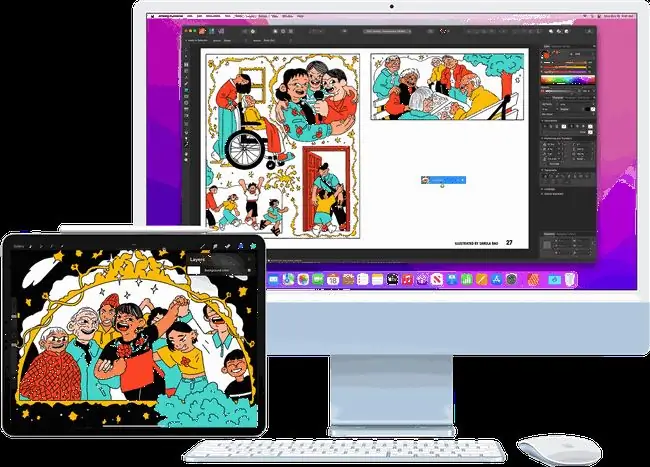
Σε χαρτί, το Universal Control ακούγεται σαν κόλπο, αλλά μόλις το χρησιμοποιήσετε, θα συνειδητοποιήσετε ότι η Apple έχει αλλάξει το παιχνίδι. Και πάλι.
Το Universal Control σάς επιτρέπει να σπρώξετε τον κέρσορα του ποντικιού από την άκρη της οθόνης του Mac σας, μόνο για να εμφανιστεί στην οθόνη ενός κοντινού iPad ή άλλου Mac. Από εκεί, οτιδήποτε κάνετε με το ποντίκι και το πληκτρολόγιο κατευθύνεται στη δεύτερη συσκευή. Είναι σαν να χρησιμοποιείτε έναν υπολογιστή με δύο οθόνες, μόνο που στην πραγματικότητα χρησιμοποιείτε δύο υπολογιστές. Και εδώ είναι το χαρακτηριστικό δολοφόνος: μπορείτε να σύρετε και να αποθέσετε σχεδόν οτιδήποτε μεταξύ των δύο μηχανών.
"Το Universal Control δεν απαιτεί περίπλοκη ρύθμιση και εκτελείται σχεδόν εξ ολοκλήρου από μόνο του. Δεν φαίνεται να υπάρχει όριο στο πόσες συσκευές μπορείτε να χειρίζεστε με ένα μόνο πληκτρολόγιο και trackpad/ποντίκι, " τεχνολογικά μέσα Ο επαγγελματίας Aseem Kishore είπε στο Lifewire μέσω email.
Παγκόσμια φοβερή
Για να μιλήσω για αυτήν τη δυνατότητα, άρχισα ένα νήμα στο Audiobus Forum, ένα μέρος όπου συχνάζουν μουσικοί του iPad, πολλοί από τους οποίους χρησιμοποιούν επίσης Mac. Οι απαντήσεις έρχονται σε δύο γεύσεις: εκείνοι που δεν βλέπουν το νόημά του - είναι απλώς κοινή χρήση ποντικιού και πληκτρολογίου, σωστά; - και εκείνοι που το έχουν δοκιμάσει. Η τελευταία ομάδα σχεδόν όλοι πιστεύουν ότι είναι φοβερό. Άλλοι αναφέρουν το Sidecar, το οποίο μετατρέπει το iPad σας σε εξωτερική οθόνη για το Mac σας, αλλά αυτό απλώς μετατρέπει το iPad σε ανόητη οθόνη και είναι πολύ περισσότερο μια εσωτερική δυνατότητα χρήσης ενέργειας.
Για να χρησιμοποιήσετε το Universal Control, πρέπει να έχετε ένα πρόσφατο iPad και Mac με iOS 15.4 και macOS Monterey 12.3, αντίστοιχα. Μόλις ενεργοποιηθεί, το μόνο που έχετε να κάνετε για να το ενεργοποιήσετε είναι να σπρώξετε τον δείκτη του ποντικιού στη μία άκρη της οθόνης του Mac σας. Στη συνέχεια, πρέπει να πιέσετε ξανά, σαν να περνάτε τον δείκτη μέσα από μια μεμβράνη (υπάρχει έστω και μια μικρή κινούμενη εικόνα που υποδηλώνει το ίδιο). Στη συνέχεια, εκρήγνυται στην οθόνη της άλλης συσκευής.
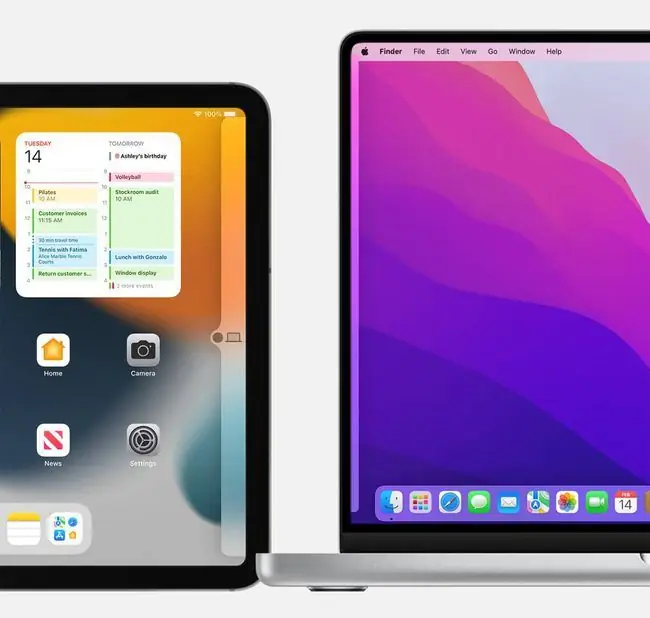
"Με βοηθάει να χειρίζομαι το iPad μου πολύ καλύτερα από πριν. Τώρα, μπορώ εύκολα να χρησιμοποιήσω το πληκτρολόγιο και το ποντίκι στη συσκευή μου, κάτι που κάνει τα πράγματα πολύ πιο εύκολα για μένα, " CEO τεχνολογίας και χρήστης Mac/iPad Steven Ο Walker είπε στο Lifewire μέσω email.
Το Mac ανιχνεύει αυτόματα εάν το iPad είναι απενεργοποιημένο προς τα αριστερά ή προς τα δεξιά, με βάση το γεγονός ότι μόλις σπρώξατε τον κέρσορα (πιθανώς) προς τη σωστή κατεύθυνση. Αλλά μπορείτε επίσης να ρυθμίσετε με ακρίβεια τις σχετικές θέσεις των οθονών σας στις προτιμήσεις Displays στο Mac. Και μπορείτε να συνδέσετε όσες συσκευές θέλετε.
Στη συνέχεια, μπορείτε να μετακινήσετε το ποντίκι μεταξύ των δύο συσκευών και η εστίαση του πληκτρολογίου ακολουθεί τον κέρσορα του ποντικιού. Αυτό σας διευκολύνει να κρατάτε το Slack, το Twitter, μια εφαρμογή σημειώσεων ή οτιδήποτε άλλο στο iPad και απλώς να τοποθετείτε το ποντίκι πάνω από το ποντίκι σαν να ήταν ένα παράθυρο στο Mac σας.
Είναι έλξη
Και μετά, υπάρχει μεταφορά και απόθεση. Συνειδητοποίησα πόσο ισχυρό είναι αυτό όταν άρπαξα ένα κλιπ ήχου από την εφαρμογή σταθμού εργασίας μουσικής Ableton Live, το έσυρα στο iPad και το έριξα σε ένα άδειο πληκτρολόγιο της εφαρμογής δειγματοληψίας Koala. Ήταν στιγμιαίο, σαν να το είχα σύρει ανάμεσα σε δύο εφαρμογές στον ίδιο Mac.
Αυτή η δυνατότητα είναι ακόμα σε beta, ωστόσο, υπάρχουν κάποιες παραξενιές. Ένα, που παρατήρησε ο Federico Viticci του MacStories, είναι ότι πρέπει να κάνετε κλικ με το ποντίκι μία φορά στη συσκευή προορισμού πριν το πληκτρολόγιο λειτουργήσει σε αυτήν τη συσκευή. Ένα άλλο είναι ότι τα trackpad της Apple δεν κάνουν σωστά τη μεταφορά και απόθεση (αν και τα ενσωματωμένα trackpad MacBook φαίνονται καλά).
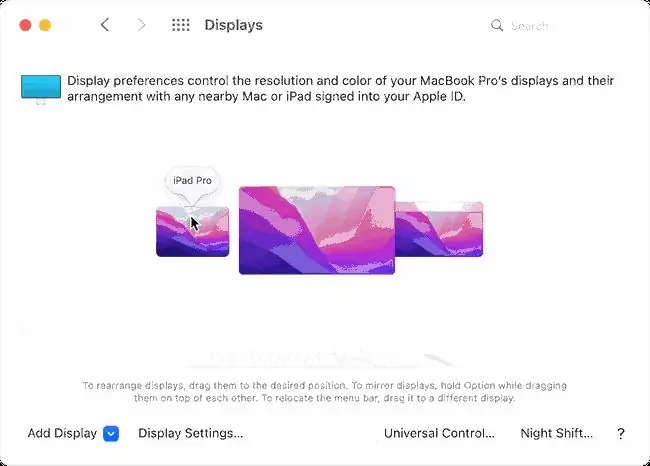
Η Apple έχει βάλει τα θεμέλια για λίγο. Το Universal Clipboard σάς επιτρέπει να κάνετε αντιγραφή σε μια συσκευή και επικόλληση σε μια άλλη. Και το iPad έλαβε πλήρη υποστήριξη ποντικιού και πληκτρολογίου πριν από περίπου δύο χρόνια. Το Universal Control είναι απλώς ένα επίπεδο πάνω από αυτό, αλλά δείχνει πόσο μεταμορφωτική μπορεί να είναι μια αλλαγή διεπαφής χρήστη.
Είναι δύσκολο να μεταφέρεις πόσο εκπληκτικό είναι όλο αυτό μέχρι να το δοκιμάσεις. Ξαφνικά, από το να έχετε δύο ξεχωριστές συσκευές έχετε μετατραπεί σε δύο υπολογιστές που λειτουργούν ως ένας. Αλλά η εκπληκτικότητά του υπογραμμίζει επίσης μερικές ελλείψεις στο iPadOS. Ενώ μπορείτε να σύρετε οτιδήποτε στο iPad, δεν λαμβάνουν όλες οι εφαρμογές στοιχεία που έχουν απορριφθεί, για παράδειγμα. Και δεν σας επιτρέπουν όλες οι εφαρμογές iPad να σύρετε οτιδήποτε έξω από αυτές, παρόλο που μπορεί να μπορείτε να σύρετε στοιχεία μέσα στην ίδια την εφαρμογή.
Αλλά ίσως το Universal Control θα παρακινήσει τους προγραμματιστές του iPad να ασχοληθούν με αυτό. Αλλά ακόμα και χωρίς αυτό, το Universal Control είναι αυτό που λένε ότι αλλάζει το παιχνίδι.






